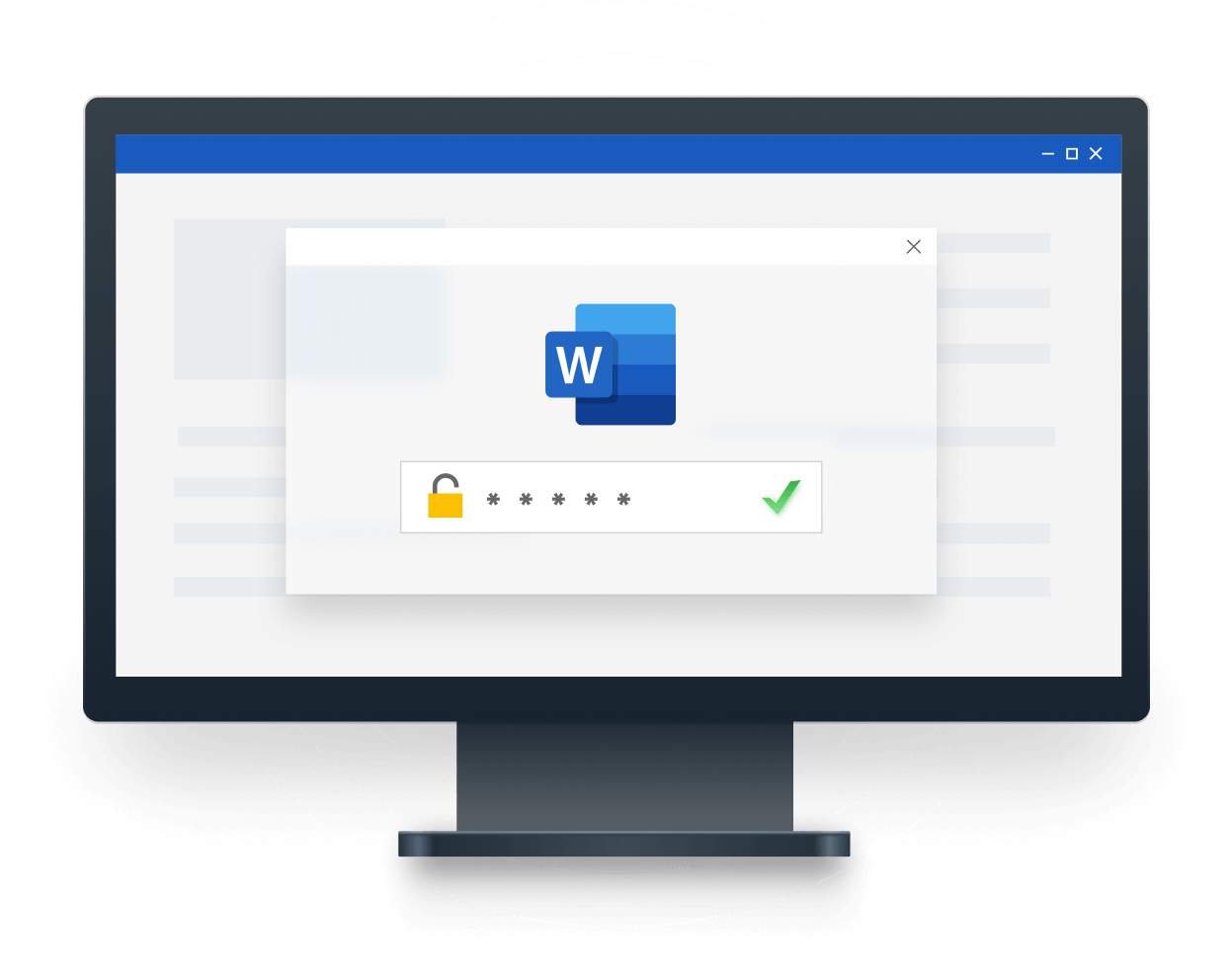Лучший инструмент для восстановления пароля Word
Не знаете, как открыть документ Word, защищенный паролем, если пароль утерян? К счастью, вы можете использовать PassFab for Word, чтобы разблокировать или снять защиту документов Word. Он поддерживает все типы файлов:
- Поддержка всех версий Word: 2019, 2017, 2016, 2013, 2010, 2007, 2003, XP, 2000 and 97
- Word-файл: *.doc, *.docx
3 простых и эффективных режима атаки
Наш уникальный усовершенствованный алгоритм делает восстановление пароля проще, чем когда-либо прежде, независимо от того, какие типы символов, и независимо от того, насколько он длинный и сложный.

Атака по словарю
Быстро найдите пароль в нашем индивидуальном словаре.

Атака по маске
Используйте данный тип атаки, если вы помните длину и символы пароля.

Атака грубой силой
Попробуйте подбор всех возможных комбинаций, если вы не помните никаких сведений о пароле.
Превосходство в более продвинутом алгоритме ускорения
- Восстановить пароль на высокой скорости с помощью мощных встроенных новых поисковых алгоритмов и передовых технологий.
- После восстановления, сброса и удаления пароля все ваши данные остаются нетронутыми.

3 шага к разблокировке пароля к документу Word
Всего за три шага Вы можете быстро восстановить пароль к заблокированному документу Microsoft Word.

Шаг 1: Импортируйте зашифрованный файл Word

Шаг 2: Выберите режим атаки на пароль

Шаг 3: Определите пароль к документу Word
Шаг 1: Импортируйте зашифрованный файл Word
Шаг 2: Выберите режим атаки на пароль
Шаг 3: Определите пароль к документу Word
Почему именно PassFab?

10-летний
Опыт

30 дней
Гарантия возврата денег

100% безопасность
Купить с 256-bit SSL

Техническая поддержка
Бесплатно онлайн
Часто задаваемые вопросы о PassFab for Word
A1:
Он поддерживает все версии Microsoft Word, такие как Microsoft Word 2019, Word 2017, Word 2016, Word 2020, Word 2007, Word 2003 и Word 97.
A2: На самом деле PassFab for Word предназначен для восстановления забытого пароля Word. Чтобы удалить пароль, вы можете восстановить его с помощью PassFab for Word и удалить его после получения доступа к вашему документу Word.
A3: Нет. Мы по-прежнему стараемся улучшить наше программное обеспечение, чтобы поддерживать удаление пароля Microsoft Word для редактирования. Если у вас есть какие-либо идеи о том, как удалить пароль Microsoft Word для редактирования, просто свяжитесь с нами.
A4: Это зависит от того, сколько символов вы помните в своем пароле. Если вы помните некоторые подсказки об этом, просто используйте «Атака по маске». Если ваш пароль является одним из ваших часто используемых, просто используйте «Атака по словарю». Если вы понятия не имеете об этом, просто используйте «Атака грубой силой».